Instrucțiuni: cum să faceți un spațiu care să nu se rupă în Word
Utilizatorii programului "Word" pot întâmpina, mai devreme sau mai târziu, o astfel de problemă ca un decalaj mare între cuvinte. Această problemă a fost destul de bine studiată și există multe modalități de rezolvare a acesteia. Dar în acest articol vom vorbi doar despre o metodă - cum să facem un decalaj indisolubil în "Cuvântul" 2007. Această funcție este foarte utilă, mai ales dacă problema vă deranjează destul de des.
conținut
Spațiu non-spargere: taste rapide și scopul lor
După cum sa menționat mai sus, pentru a scăpa de problema când tastați spații lungi în WORD, trebuie să utilizați un spațiu special. Despre cum să facem în "Cuvântul" indiferență indisolubilă, acum vorbim.

Pentru a nu merge în jurul tufișului, trebuie să spui imediat că pentru a intra într-un astfel de spațiu există o combinație specială de taste - CTRL + SHIFT + SPACEBAR. Puteți încerca singur. Desigur, dacă nu aveați probleme cu spațiile lungi, atunci nu veți observa diferența (între spațiile obișnuite și cele care nu se rup). Cu toate acestea, puteți utiliza acest lucru peste tot pentru a vă proteja de formatarea incorectă a documentului.
Acum știi cum să faci un decalaj indisolubil în "Cuvântul", dar nu toată lumea va putea să-și amintească această combinație sau pur și simplu va fi incomod să intri în ea de fiecare dată. Pentru a face viața mai ușoară, aveți posibilitatea să realocați aceste taste rapide. Despre asta acum și vorbește.
Trebuie să mergeți la meniul "Semne speciale". Pentru aceasta, mergeți la fila "Inserare", selectați "Caractere" și faceți clic pe "Altele". Acum, în fereastră, mergeți la fila de care avem nevoie - "Semne speciale". Acum găsiți linia "Spațiu fără rupere" în listă. Faceți dublu clic pe câmp "Comandă rapidă de la tastatură" și introduceți combinația care vă convine cel mai bine.

Acum știi nu numai cum să faci un decalaj indisolubil în Cuvânt, ci și cum să-i atribui în mod independent o cheie. Dar asta nu-i tot ce vreau să vorbesc.
Setare automată
Dacă tot vă simțiți incomod atunci când apăsați o combinație de taste specificate, atunci există un alt mod de a face o diferență fără rupere în Word. Aceasta constă în numirea înlocuirii automate. Aceasta este o opțiune foarte utilă, nu numai pentru tipărirea unui spațiu care nu se rupe.
În primul rând, va trebui să plasați elementul dorit în clipboard (în cuvinte simple, copiați) elementul necesar, în cazul nostru - un gol indisolubil. După aceea, mergeți la meniul deja familiar "Semne speciale". În această fereastră, faceți clic pe butonul "AutoCorrect", care este situat în partea de jos.
Acum aveți fereastra AutoCorrect. Trebuie să introduceți în câmpul "Înlocuiți" acele caractere care vor fi înlocuite cu un spațiu care nu se rupe, iar în câmpul "On", introduceți același spațiu. Asigurați-vă că ați bifat "Text obișnuit". Apoi faceți clic pe butonul "Adăugați".
Deci, ați învățat cum să faceți un decalaj indisolubil în "Cuvântul", cum să îl utilizați, depinde de dumneavoastră. Acum hai să vorbim despre un martor special.
Spațiu special
Principiul cum să facă un decalaj inseparabil în Cuvânt este foarte asemănător cu crearea unui simbol special. Cel puțin esența este aproape aceeași. Utilizați un simbol special în cazul în care doriți să setați o anumită distanță între litere sau cuvinte. Apropo, acest simbol este numit Spațiu neobstrucționat.

Deci, pentru a seta acest simbol, trebuie să deschideți o masă a tuturor personajelor. Acum, în lista derulantă "Font", selectați "Text simplu", iar în lista "Set" - "Semne de punctuație". Acum, printre numeroasele personaje diferite, găsiți unul de care aveți nevoie - Spațiu nerestratat. În caz contrar, numele său este afișat deasupra butonului "AutoCorrect".
După găsirea simbolului, apăsați butonul "Inserare", după care simbolul va fi introdus în locul pe care l-ați specificat. Dacă vă întrebați de ce această funcție poate fi utilă, atunci este minunat să introduceți date. Astfel, numerele "2017" vor fi scrise lângă cuvântul "An" și nu veți putea să le mutați înapoi.
Vizualizați caractere care nu pot fi imprimate
Tot ceea ce am discutat în acest articol vizau semnele neimprimate. Așa cum se poate înțelege din numele lor, în text sunt invizibile. Dar există o opțiune specială în program care le permite să fie afișate. Acesta este butonul corespunzător din bara superioară a programului. În imagine puteți vedea locația și pictograma în sine.

După ce apăsați acest buton, totul caractere care nu se pot imprima, și dacă aveți nevoie să interacționați cu ele, atunci numai pentru a putea face acest lucru.
De altfel, articolul citează exemple pentru versiunea "Cuvântului" 2007, dar dacă vă întrebați cum să faceți o diferență indisolubilă în Vordul 2010, atunci această instrucțiune ar trebui să vă potrivească.
 Cum se imprimă cifre romane în Word
Cum se imprimă cifre romane în Word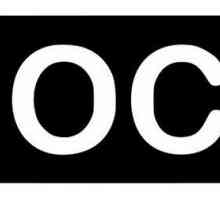 Cum se deschide DOCX în Word 2003: o metodă eficientă
Cum se deschide DOCX în Word 2003: o metodă eficientă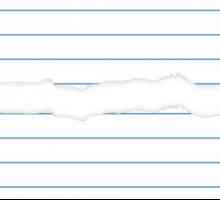 Trei moduri de a elimina pauza de pagină în Word
Trei moduri de a elimina pauza de pagină în Word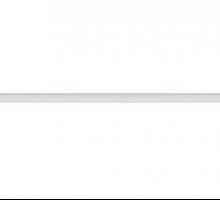 Există două moduri de a face o rupere de pagină în Word
Există două moduri de a face o rupere de pagină în Word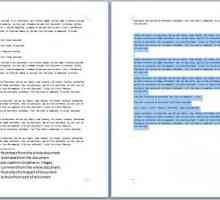 Instrucțiuni detaliate: cum se elimină o notă de subsol în Word și se instalează
Instrucțiuni detaliate: cum se elimină o notă de subsol în Word și se instalează Căutați în `Word`. Cum se caută în Word pentru Word
Căutați în `Word`. Cum se caută în Word pentru Word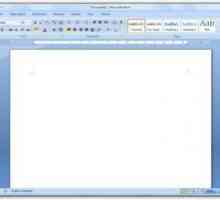 Detalii despre cum să eliminați decalajul dintre cuvintele din "Word"
Detalii despre cum să eliminați decalajul dintre cuvintele din "Word"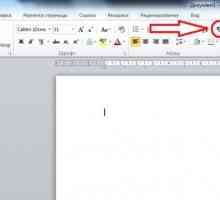 Cum să recunoașteți cauza și cum să eliminați spațiile mari din Word
Cum să recunoașteți cauza și cum să eliminați spațiile mari din Word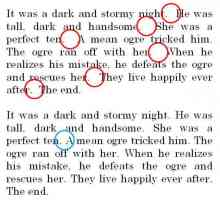 Cum să eliminați spațiile mari din Word: sfaturi
Cum să eliminați spațiile mari din Word: sfaturi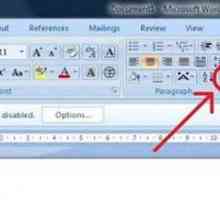 Cum se elimină întreruperile de pagină în Word. Mai multe moduri
Cum se elimină întreruperile de pagină în Word. Mai multe moduri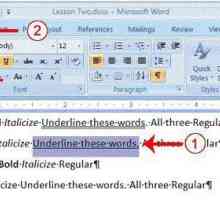 Cum să subliniați în Word fără cuvinte sau cu text: câteva opțiuni simple pentru acțiuni
Cum să subliniați în Word fără cuvinte sau cu text: câteva opțiuni simple pentru acțiuni Toate căile, ca și în parantezele pătrate "Word"
Toate căile, ca și în parantezele pătrate "Word"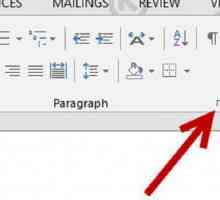 Cum de a schimba spațierea în "Word"
Cum de a schimba spațierea în "Word" Patru moduri de a elimina spațiul dintre cuvintele din Word
Patru moduri de a elimina spațiul dintre cuvintele din Word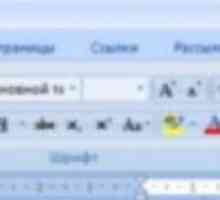 Căi cunoscute, ca și în "Word", pentru a elimina spațiile dintre paragrafe
Căi cunoscute, ca și în "Word", pentru a elimina spațiile dintre paragrafe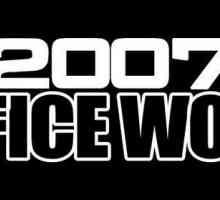 Modalități de creare a unui paragraf în "Word" 2007
Modalități de creare a unui paragraf în "Word" 2007 Cum să eliminați sublinierea în Word: o prezentare generală a modurilor simple
Cum să eliminați sublinierea în Word: o prezentare generală a modurilor simple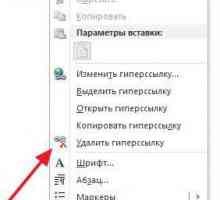 Instrucțiuni privind ștergerea tuturor hiperlegăturilor în Word
Instrucțiuni privind ștergerea tuturor hiperlegăturilor în Word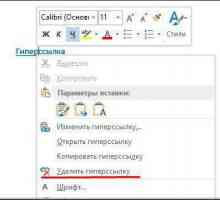 Cum să eliminați hyperlink-urile din întregul document în "Word" și "Excel":…
Cum să eliminați hyperlink-urile din întregul document în "Word" și "Excel":… Cum se face o pauză de masă în Word
Cum se face o pauză de masă în Word Care sunt hotkeys pentru Word?
Care sunt hotkeys pentru Word?
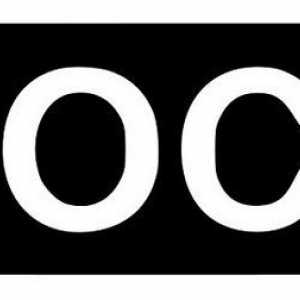 Cum se deschide DOCX în Word 2003: o metodă eficientă
Cum se deschide DOCX în Word 2003: o metodă eficientă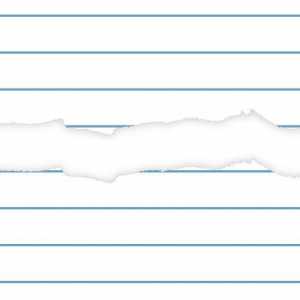 Trei moduri de a elimina pauza de pagină în Word
Trei moduri de a elimina pauza de pagină în Word Există două moduri de a face o rupere de pagină în Word
Există două moduri de a face o rupere de pagină în Word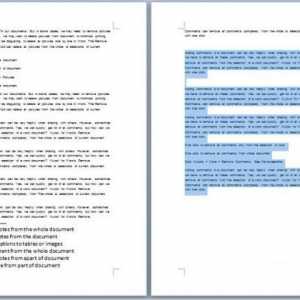 Instrucțiuni detaliate: cum se elimină o notă de subsol în Word și se instalează
Instrucțiuni detaliate: cum se elimină o notă de subsol în Word și se instalează Căutați în `Word`. Cum se caută în Word pentru Word
Căutați în `Word`. Cum se caută în Word pentru Word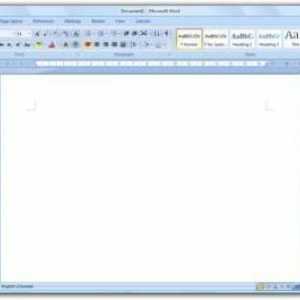 Detalii despre cum să eliminați decalajul dintre cuvintele din "Word"
Detalii despre cum să eliminați decalajul dintre cuvintele din "Word"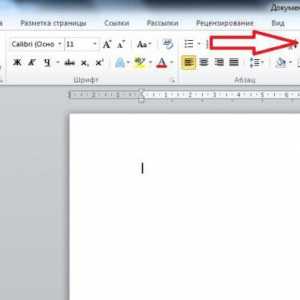 Cum să recunoașteți cauza și cum să eliminați spațiile mari din Word
Cum să recunoașteți cauza și cum să eliminați spațiile mari din Word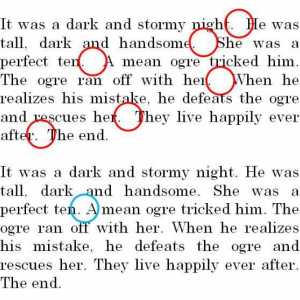 Cum să eliminați spațiile mari din Word: sfaturi
Cum să eliminați spațiile mari din Word: sfaturi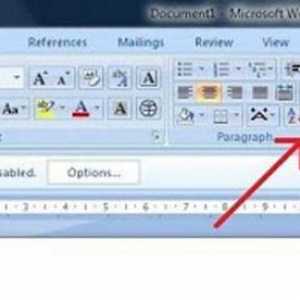 Cum se elimină întreruperile de pagină în Word. Mai multe moduri
Cum se elimină întreruperile de pagină în Word. Mai multe moduri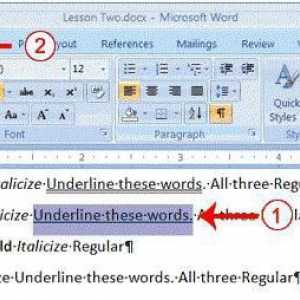 Cum să subliniați în Word fără cuvinte sau cu text: câteva opțiuni simple pentru acțiuni
Cum să subliniați în Word fără cuvinte sau cu text: câteva opțiuni simple pentru acțiuni